Con Adobe Camera Raw puedes realizar cambios de color en tus imágenes de manera muy sencilla. En este tutorial te mostraré las diferentes opciones que tienes para cambiar los colores de los elementos de la imagen. Vamos a repasar juntos los pasos individuales para dar vida a tus imágenes.
Hallazgos más importantes
- Las configuraciones de HSL (tono, saturación y luminancia) son clave para el cambio de color.
- A través de ajustes específicos en los tonos de color, puedes lograr efectos dramáticos sin sobreprocesar la imagen.
- El pincel de ajuste te permite editar áreas específicas de la imagen y realizar ajustes dirigidos.
Guía paso a paso
Paso 1: Abrir la imagen y ajustar la configuración básica
Comienza abriendo tu imagen en Adobe Camera Raw. Asegúrate de ajustar las configuraciones básicas como la exposición y el contraste para crear un punto de partida óptimo. Por ejemplo, podrías aumentar la exposición si tu imagen está demasiado oscura.
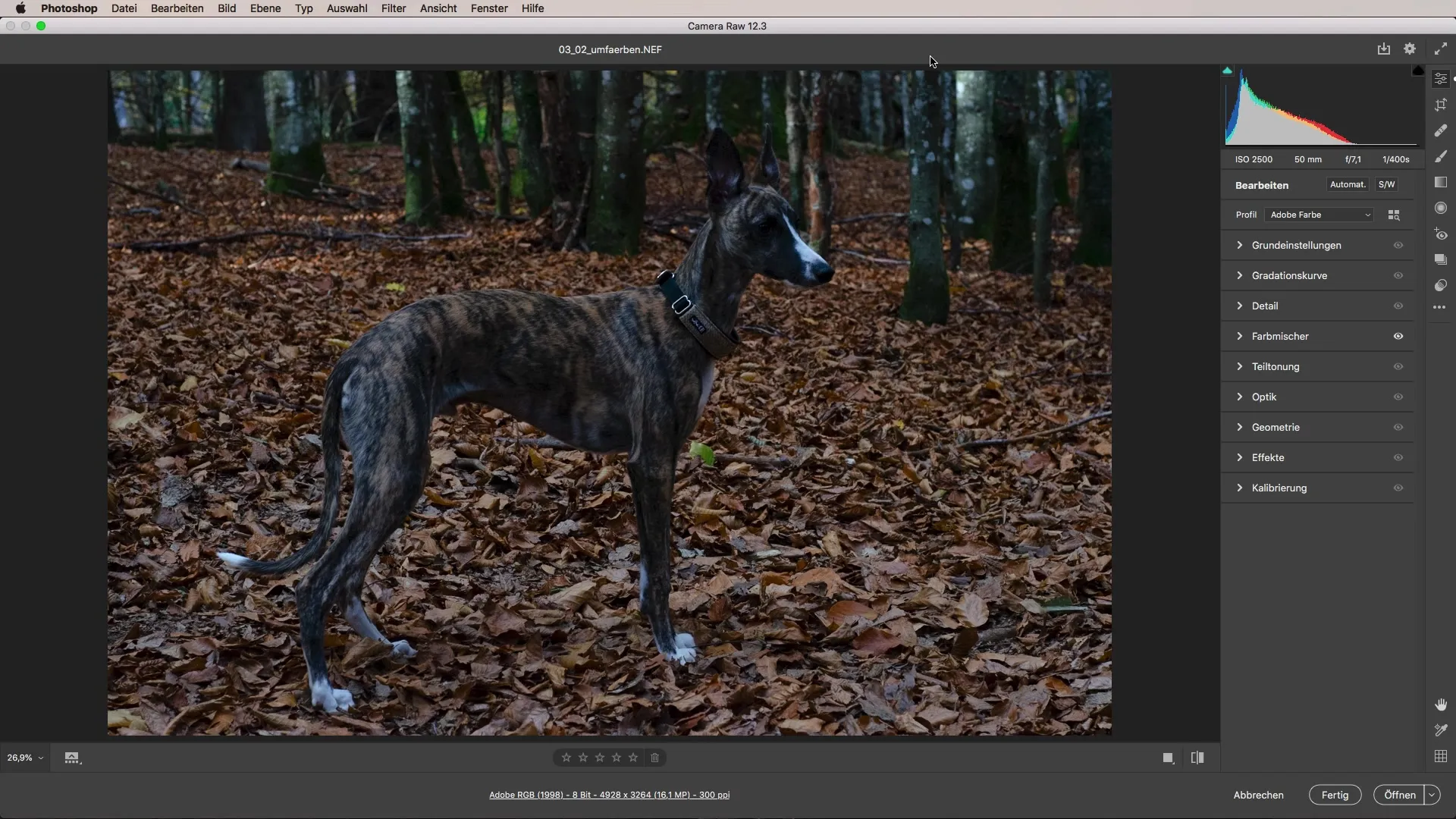
Paso 2: Acceder a las configuraciones de HSL
Navega hasta las configuraciones de HSL. Estas representan tono, saturación y luminancia. Aquí puedes seleccionar los controles deslizantes visibles para los tres parámetros. Te recomiendo usar los controles deslizantes uno a uno para aumentar la claridad.
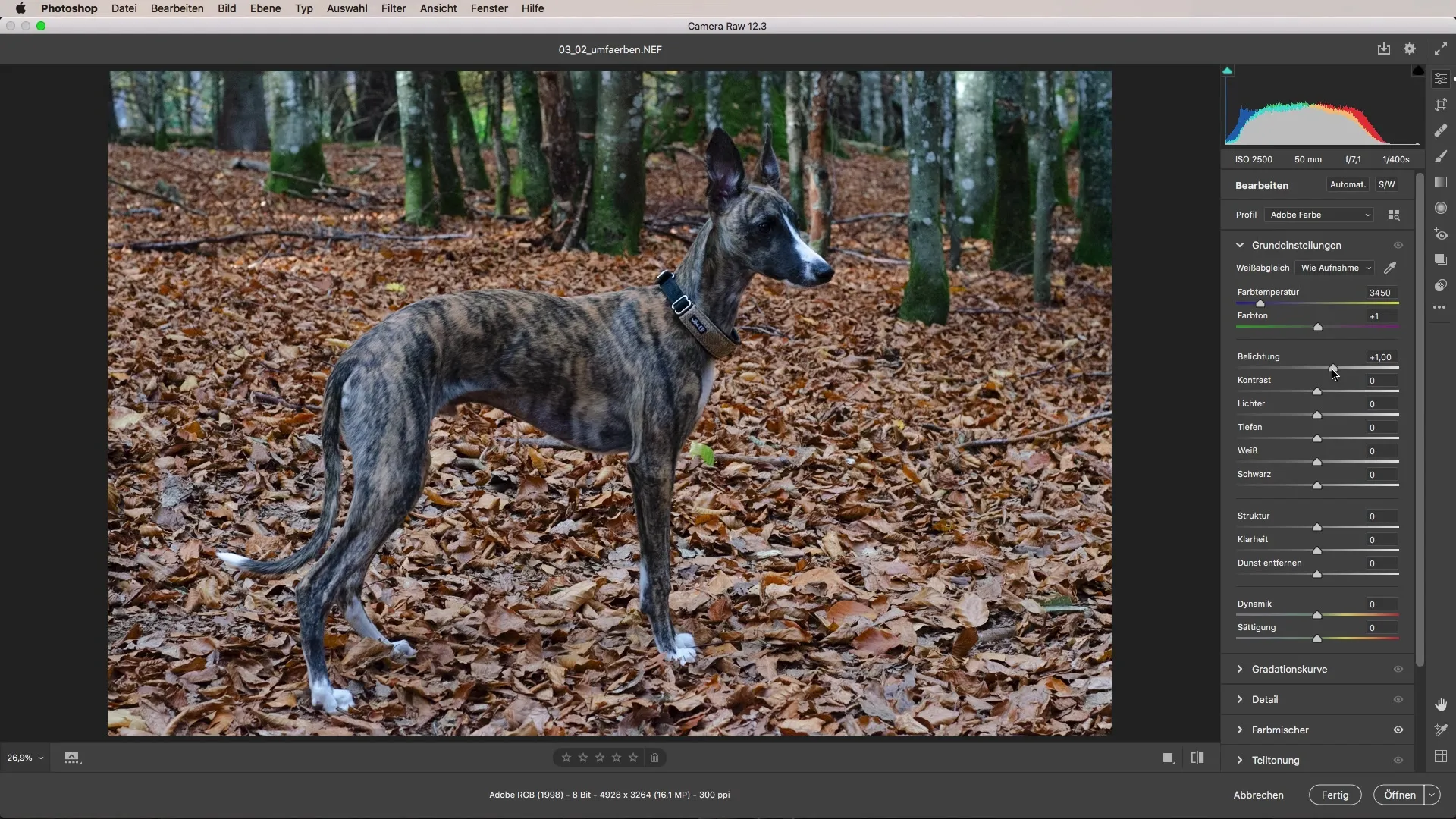
Paso 3: Ajustar tonos y saturaciones
Ahora comienza a ajustar la saturación y el tono. Si, por ejemplo, deseas enfatizar los tonos naranjas de tu imagen, mueve el control deslizante de saturación hacia arriba. Para cambiar el tono, desplaza el control deslizante hacia rojo o amarillo para lograr el efecto deseado. Asegúrate de no exagerar para que tu imagen siga siendo realista.
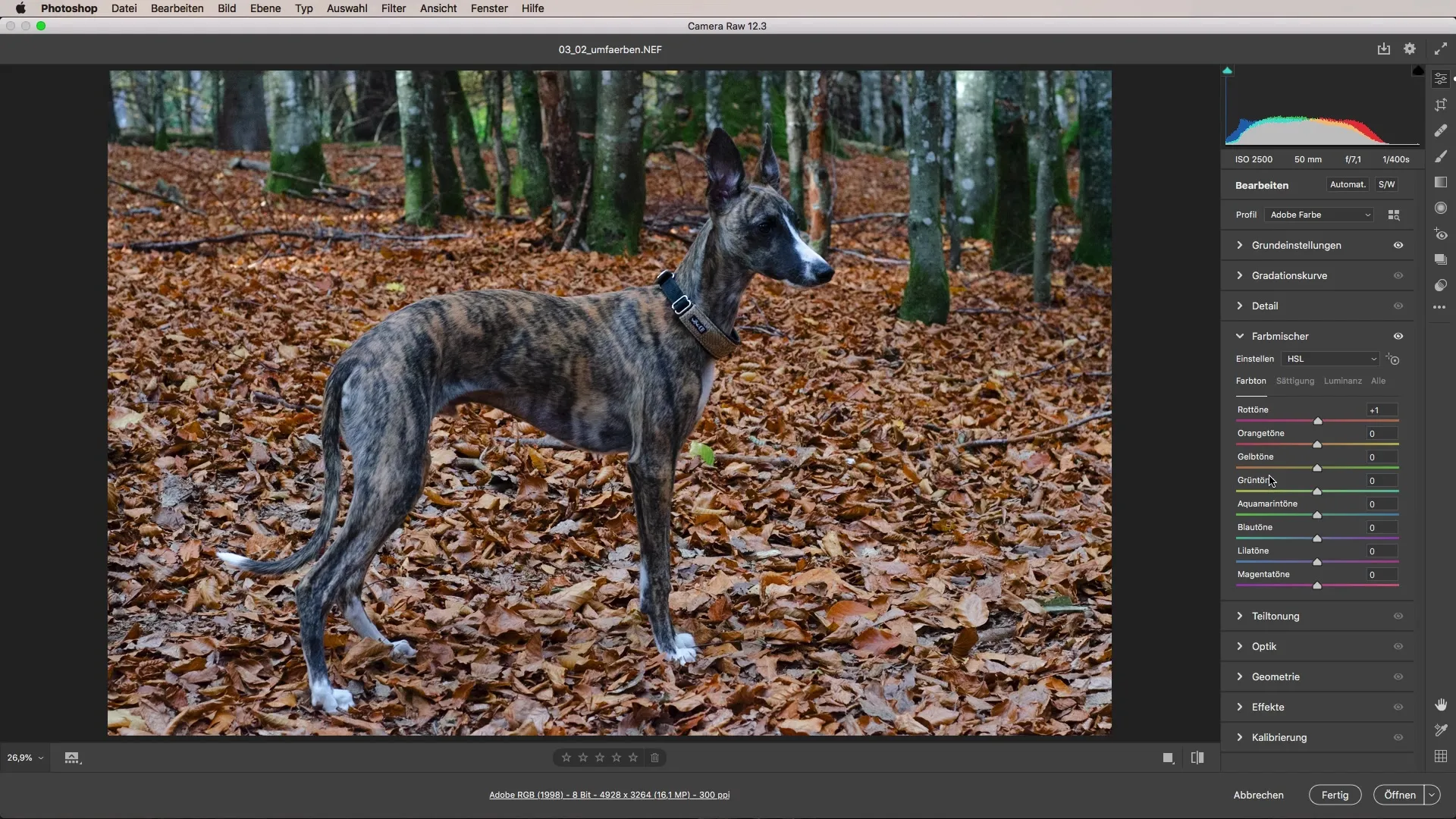
Paso 4: Optimizar la luminancia
Si quieres ajustar el brillo de los colores, también puedes utilizar los controles deslizantes de luminancia para los diferentes tonos de color. Por ejemplo, puedes aumentar la luminancia de los tonos verdes para que parezcan más vibrantes. Esto puede darle una nueva dimensión a tus imágenes.
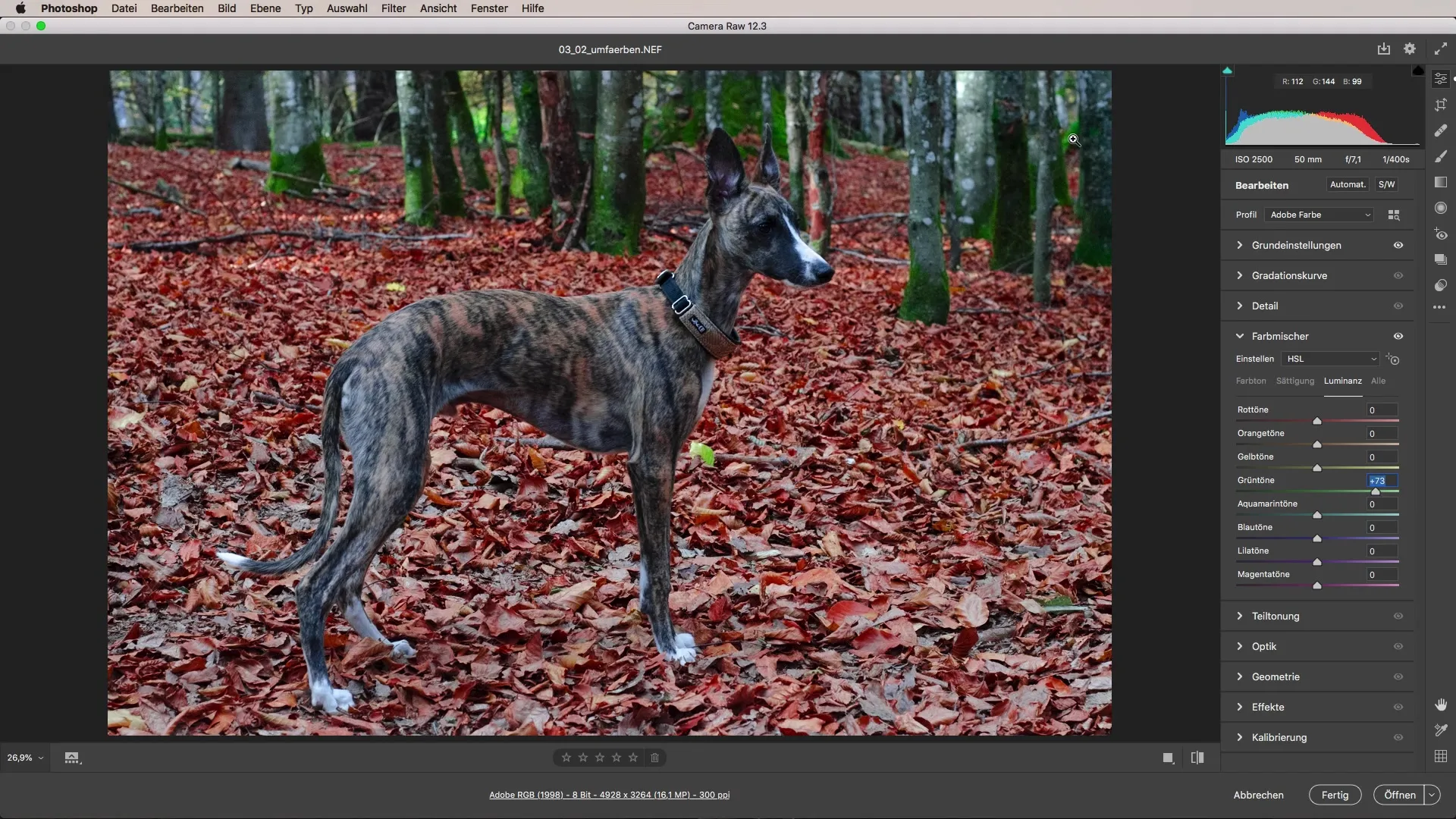
Paso 5: Usar el pincel de ajuste
Para editar áreas específicas de la imagen de manera dirigida, utiliza el pincel de ajuste. Con él puedes realizar cambios de saturación de manera selectiva. Si, por ejemplo, el verde en un área determinada es demasiado intenso, puedes reducir la saturación allí sin afectar el resto de la imagen.
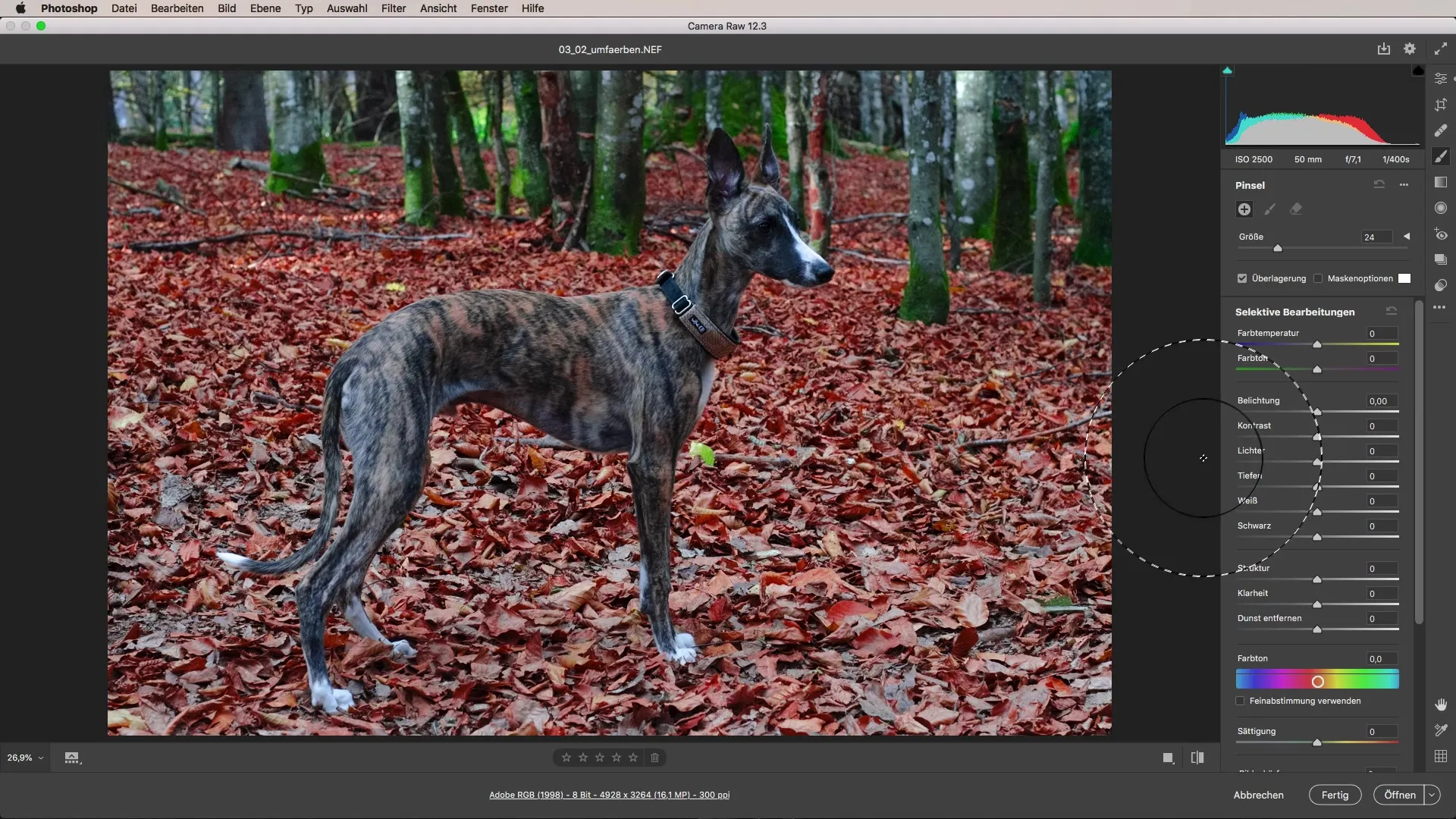
Paso 6: Añadir matices de color
Si deseas darle a tu imagen una determinada atmósfera, puedes lograrlo ajustando la temperatura de color. Usa el pincel de ajuste para hacer que ciertas áreas sean más cálidas o frías. Asegúrate de que los cambios se vean armoniosos y no perturben la imagen total.
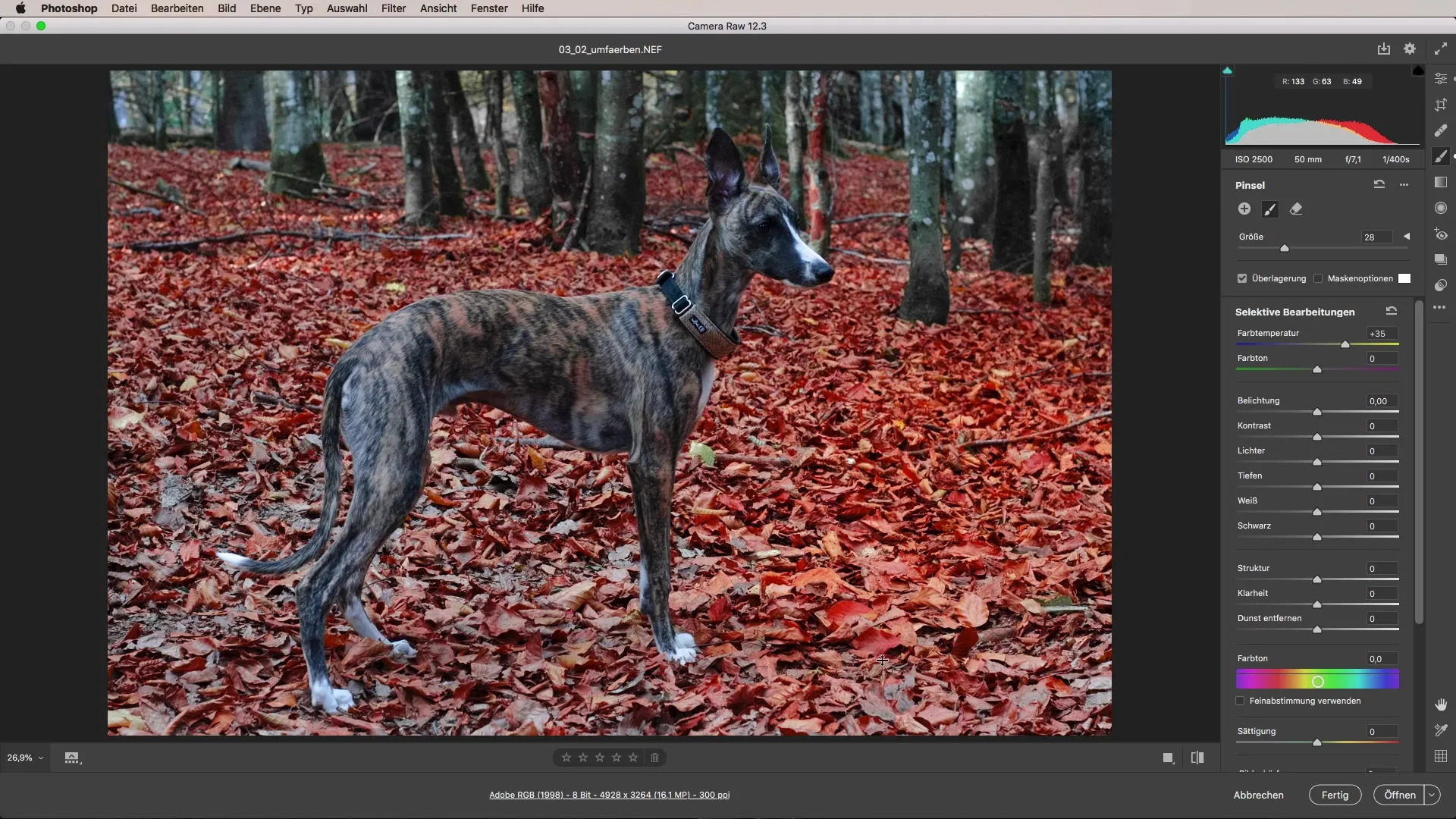
Paso 7: Trabajar de manera no destructiva
Una de las grandes ventajas de Adobe Camera Raw es que todos tus ajustes son no destructivos. Esto significa que puedes cambiar o deshacer tus configuraciones en cualquier momento. Así mantienes el control total sobre tu edición y también puedes hacer cambios posteriores.

Resumen – Cambiar colores con Adobe Camera Raw: ¡Así lo logras!
En este tutorial has aprendido cómo cambiar selectivamente los colores de los elementos de la imagen en Adobe Camera Raw. Desde las configuraciones de HSL hasta el pincel de ajuste y el trabajo no destructivo, ahora tienes las herramientas para transformar eficazmente tus imágenes.
Preguntas frecuentes
¿Qué son las configuraciones de HSL?HSL significa tono, saturación y luminancia, y estos tres parámetros te permiten ajustar los colores en tu imagen de manera específica.
¿Cómo puedo cambiar ciertos tonos en mi imagen?Utiliza los controles deslizantes correspondientes en Adobe Camera Raw para cambiar la saturación y el tono de manera selectiva y lograr efectos de color.
¿La edición en Adobe Camera Raw es no destructiva?Sí, todos los cambios que realices en Adobe Camera Raw son no destructivos, lo que significa que puedes deshacer o modificar los ajustes en cualquier momento.
¿Puedo aplicar los ajustes a otras imágenes?Sí, puedes guardar tus configuraciones y aplicarlas a otras imágenes, lo que hace que el proceso de edición sea más eficiente.


